工具活动小编激密教您笔记本电脑没有声音该怎么办
分类:windows7教程 发布时间:2017-09-14 09:54:34
笔记本电脑没有声音的时候该怎么办?有时候我们用着好好的电脑会突然没有了声音,检查了线路也没有问题,这样的话是什么出错了呢?还能不能修好了,今天小编给大家带了怎么解决笔记本电脑没有声音的详细教程,希望可以帮到大家。
最近有不少的朋友说自己重装了系统发现自己的笔记本电脑没有了声音,这该怎么办才好,为了可以帮助到大家解决问题,接下来我将分享我的一些恢复声音的小方法给大家,希望可以帮得上忙。
笔记本电脑没有声音
第一种,是音量控制那里被调成静音了,这种虽然是最简单,但也是最容易忽略的地方,我们先检查这些可能,
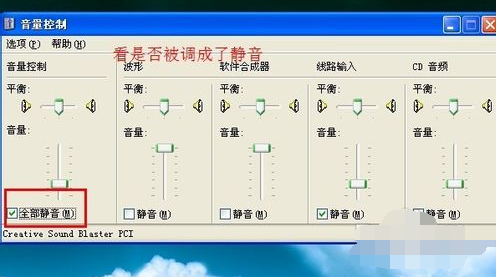
电脑没声音界面1
第二种,中了病毒,无法调回音量,只能重装系统
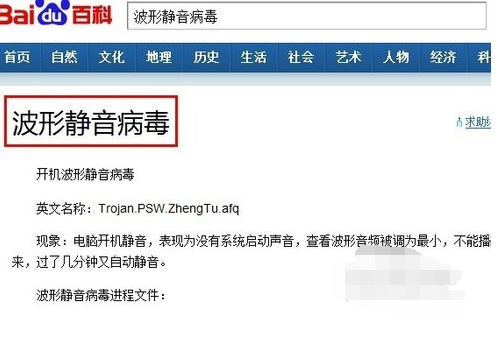
电脑没声音界面2
第三种,我们打开声音与音频设备,查看属性,看看声音管理这里有没有被静音
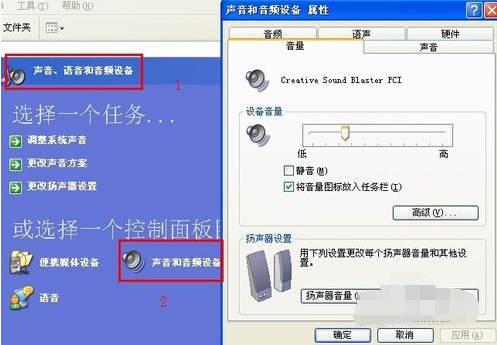
电脑没声音界面3
第四种,声卡驱动,我们打开计算机管理,点击服务,查看声卡驱动有没有缺失,缺失的话我们下载驱动精灵,修复驱动
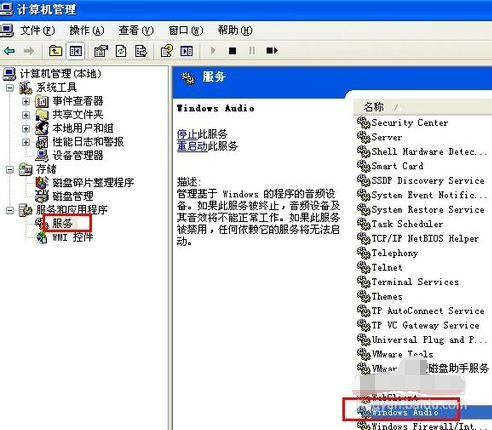
电脑没声音界面4
第五种,设备出错,检测音响、耳机、插口这些设备有没有问题,可以换一个试试

电脑没声音界面5

电脑没声音界面6

电脑没声音界面7
第六种
声卡出现问题,可以更换一个声卡看看是不是存在问题,

电脑没声音界面8
以上就是解决笔记本电脑没有声音的一些小技巧,我们需要先排查出问题,这样才方便解决问题。






 立即下载
立即下载







 魔法猪一健重装系统win10
魔法猪一健重装系统win10
 装机吧重装系统win10
装机吧重装系统win10
 系统之家一键重装
系统之家一键重装
 小白重装win10
小白重装win10
 杜特门窗管家 v1.2.31 官方版 - 专业的门窗管理工具,提升您的家居安全
杜特门窗管家 v1.2.31 官方版 - 专业的门窗管理工具,提升您的家居安全 免费下载DreamPlan(房屋设计软件) v6.80,打造梦想家园
免费下载DreamPlan(房屋设计软件) v6.80,打造梦想家园 全新升级!门窗天使 v2021官方版,保护您的家居安全
全新升级!门窗天使 v2021官方版,保护您的家居安全 创想3D家居设计 v2.0.0全新升级版,打造您的梦想家居
创想3D家居设计 v2.0.0全新升级版,打造您的梦想家居 全新升级!三维家3D云设计软件v2.2.0,打造您的梦想家园!
全新升级!三维家3D云设计软件v2.2.0,打造您的梦想家园! 全新升级!Sweet Home 3D官方版v7.0.2,打造梦想家园的室内装潢设计软件
全新升级!Sweet Home 3D官方版v7.0.2,打造梦想家园的室内装潢设计软件 优化后的标题
优化后的标题 最新版躺平设
最新版躺平设 每平每屋设计
每平每屋设计 [pCon planne
[pCon planne Ehome室内设
Ehome室内设 家居设计软件
家居设计软件 微信公众号
微信公众号

 抖音号
抖音号

 联系我们
联系我们
 常见问题
常见问题



